- Հեղինակ Abigail Brown [email protected].
- Public 2023-12-17 06:51.
- Վերջին փոփոխված 2025-01-24 12:12.
Ինչ իմանալ
- Մի՛ օգտագործեք գաղտնաբառերը և մի՛ հորինեք գաղտնաբառեր. օգտագործեք գաղտնաբառերի գեներատորներ: Նաև ջնջեք գաղտնաբառեր պարունակող նամակները։
- Պահպանեք ձեր համակարգչի հակավիրուսային ծրագիրը արդիական:
- Մի օգտագործեք անվտանգության հարցեր, որոնք որևէ մեկը կարող է հայտնաբերել: Նաև օգտագործեք Google-ի երկքայլ հաստատումը։
Դուք օգտագործում եք ձեր Google հաշիվը Gmail-ի համար, բայց կարող եք նաև օգտագործել այն այլ հավելվածների համար, ներառյալ ձեր Android հեռախոսի մուտքը և Google Play հաշիվը: Քանի որ դա ձեր առցանց ինքնության մեծ մասն է, դուք կարող եք և պետք է որոշ կարևոր քայլեր ձեռնարկեք ձեր Google գաղտնաբառը պաշտպանելու համար:
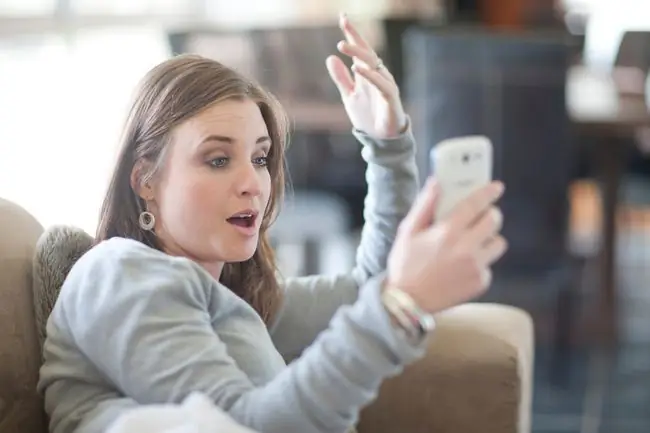
- Մի՛ օգտագործեք գաղտնաբառերը Ձեր օգտագործած յուրաքանչյուր ծառայության համար եզակի գաղտնաբառ ստեղծելը ամենակարևոր կանոնն է: Նույն գաղտնաբառի օգտագործումը հաքերների համար ավելի հեշտ է դարձնում ձեր տվյալները: Եթե դուք օգտագործում եք միայն մեկը, նրանք կարող են մեկ անգամ գուշակել ձեր գաղտնաբառը և իմանալ այն ամենուր: Եթե դուք չեք ցանկանում գրել յուրաքանչյուր գաղտնաբառ, օգտագործեք կառավարման համակարգ, ինչպիսին է PassPack-ը կամ LastPass-ը՝ դրանք թվային ձևով պահելու համար: Դուք դեռ պետք է համոզվեք, որ ձեր գաղտնաբառերը ամուր են, և դուք դեռ պետք է դրանք փոխեք մեկ-մեկ: Նույնիսկ LastPass-ը կոտրվել է։
-
Մի ստեղծեք ձեր սեփական գաղտնաբառերը: Շատ կայքեր առաջարկում են խորհուրդներ այն մասին, թե ինչպես ստեղծել հիշարժան և անվտանգ գաղտնաբառեր, բայց դրանք երբեք այդքան անվտանգ չեն լինի: ինչպես թույլ տալով մեքենային դա անել: Մարդիկ ընկնում են օրինաչափությունների մեջ և հակված են թվերը, նշանները և գաղտնաբառերի մեծատառ տարրերը դնել նույն կետերում:
Օգտագործեք պատահական գաղտնաբառերի գեներատոր՝ անվտանգ գաղտնաբառեր ստեղծելու համար: Գաղտնաբառերի պահպանման ծառայություններից շատերը, ներառյալ LastPass-ը և Chrome-ի ներկառուցված գաղտնաբառի պահպանման գործառույթը, առաջարկում են գաղտնաբառ ստեղծելու տարբերակ, երբ դուք պետք է նորը գտնեք և կհիշեք այն ձեզ համար:
Chrome-ի անվտանգ գաղտնաբառերի պահպանման գործառույթի միջոցով պահած գաղտնաբառերը տեսնելու համար այցելեք chrome://settings/passwords:
-
Օգտագործեք երկքայլ հաստատում։ Երկքայլ հաստատումը պահանջում է երկու առանձին տարր՝ այն, ինչ ունեք և այն, ինչ գիտեք: Ստեղծեք ձեր Google հաշիվը, որպեսզի օգտագործի երկքայլ հաստատում, որը հիմնված է ձեր գաղտնաբառի և ձեր հեռախոսի վրա: Երբ մուտք գործեք նոր համակարգչից, Google-ը ձեզ համար կուղարկի լրացուցիչ անվտանգության համար:
Google-ն առաջարկում է իր իսկորոշիչ հավելվածը, որն աշխատում է երկու գործոնով բազմաթիվ տարբեր կայքերում:
-
Համոզվեք, որ Gmail-ում ձեր երկրորդական էլ․ հասցեն դեռ վավեր է: Google-ն օգտագործում է ձեր երկրորդական էլ․ հասցեն՝ ձեզ հետ կապվելու համար, եթե ձեր հիմնական հասցեն վտանգի ենթարկվի, կամ դուք մոռացել եք ձեր գաղտնաբառը։
Վերականգնման էլ.փոստը ստուգելու համար անցեք Կարգավորումներ > Տեսեք բոլոր կարգավորումները > Հաշիվներ և ներմուծում> Փոխել գաղտնաբառը վերականգնման ընտրանքները : Նայեք Վերականգնման էլ.
- Մի օգտագործեք անվտանգության հարցեր, որոնք որևէ մեկը կարող է հայտնաբերել: Մտածեք ստուգման հարցերում ստել այնպես, ինչպես դուք հիշում եք, բայց մյուսները չեն կռահի: Դրեք ձեր սիրած փափուկ խաղալիքի անունը որպես ձեր առաջին ընտանի կենդանուն կամ ձևացրեք, որ իրականում մեծացել եք Նարնիայում:
- Ջնջեք գրանցման ցանկացած հաղորդագրություն, որը պարունակում է ձեր գաղտնաբառը, կամ օգտագործեք հեշտ գաղտնաբառ՝ ծառայության համար գրանցվելու համար, այնուհետև անմիջապես փոխեք այն ավելի ապահով բանի:
- Պահպանեք ձեր համակարգչի հակավիրուսային ծրագիրը թարմացված: Գաղտնաբառի անվտանգությունը ձեզ չի օգնի, եթե ինչ-որ մեկը վնասել է ձեր աշխատասեղանը keylogger-ով:
-
Ջնջեք բոլոր նամակները, որոնք ներառում են գաղտնաբառեր,, հատկապես, եթե դուք որոշ ժամանակ օգտագործում եք նույն գաղտնաբառերը: Դրանք գտնելու համար գնացեք ձեր Gmail հաշիվ և օգտագործեք որոնման դաշտը՝ փնտրելու ցանկացած հղում, որը դուք կարող եք կատարել «գաղտնաբառ» կամ «գրանցում»: Ջնջեք բոլոր գրանցման հաղորդագրությունները, որոնք ձեզ ուղարկվել են, որոնք պարունակում են ձեր գաղտնաբառը կամ օգտագործեք այն որպես գաղտնաբառի փոփոխման հնարավորություն:






